autor: Amadeusz Cyganek
Część druga – system (1). Jak przyspieszyć stary komputer?
Wiele osób uważa, że jedyną receptą na powolny komputer jest kupno nowego. To nieprawda – istnieje wiele sposobów na to, by wycisnąć z poczciwego peceta całkiem solidną dawkę młodzieńczego wigoru. Co ważne – większość z nich jest całkowicie darmowa!
Część druga – system (1)
Wyłączenie programów w autostarcie
Spory wpływ na szybkość uruchamiania się systemu, zwłaszcza w jego końcowej fazie, mają programy startujące wraz z Windowsem. To właśnie one „pożerają” najwięcej zasobów sprzętowych, wydłużając jednocześnie ten proces o kilkanaście, a przypadku wolniejszych dysków HDD nawet o kilkadziesiąt sekund. Warto także pamiętać, że duża liczba programów włączających się podczas startu systemu często wpływa też na początkową sprawność komputera, więc zawsze musi minąć trochę czasu, zanim pecet osiągnie pełnię efektywności.
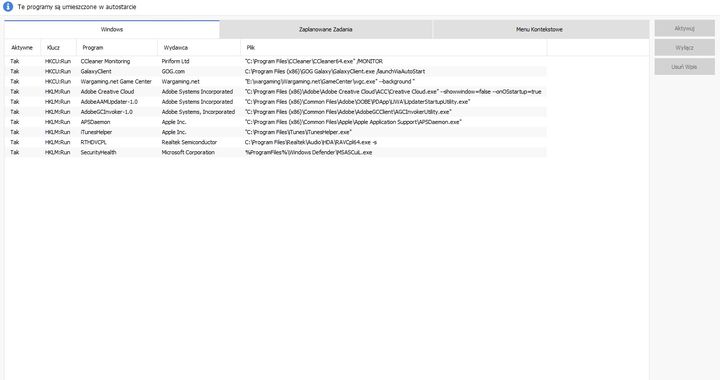
Najczęściej okazuje się, że wyłączenie wielu programów uruchamianych przy starcie nie odbija się w żaden sposób na bezpieczeństwie i stabilności komputera. Warto więc pozbyć się niepotrzebnych aplikacji – wśród nich znajdziemy chociażby różnorodne programy instalowane wraz z pakietem oprogramowania do płyt głównych, nie brak także launcherów popularnych usług, komunikatorów czy programów do obsługi danych w chmurze. Dobrze też jest zrezygnować z bardzo zasobożernych skanów systemu przeprowadzanych przy jego starcie przez oprogramowanie antywirusowe, które śmiało można wykonywać raz na jakiś czas.
W celu usunięcia tych aplikacji warto skorzystać z oprogramowania zewnętrznego – godny polecenia jest chociażby CCleaner, który dzięki przejrzystemu interfejsowi pozwala na szybkie wyłączenie większości programów. No i nie zapomnijmy, by również i on nie spowalniał nam systemu przy starcie!
Część druga – system (2)
Wyłączenie efektów wizualnych
W ciągu ostatnich lat system Windows przeszedł sporą rewolucję pod względem wizualnym. Kulminacją tych przeobrażeń jest oczywiście najnowszy OS opatrzony numerkiem 10. Szkopuł w tym, że wiele z tych zmian to tak naprawdę rozwiązania czysto kosmetyczne. Microsoft postawił bowiem na efekty przezroczystości, cienie, wygładzone powierzchnie czy robiące wrażenie animacje przejścia pomiędzy poszczególnymi oknami. To wszystko może i wygląda nieźle, ale przy tym – obciąża komputer.
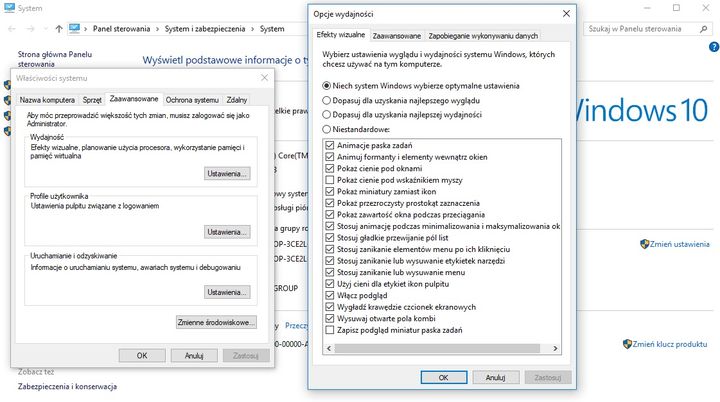
To bowiem wiele efektów, które muszą być generowane w czasie rzeczywistym, co rzecz jasna mocno wpływa na płynność działania peceta. Najlepszym rozwiązaniem będzie więc albo solidne ograniczenie efektów wizualnych, albo też wyłączenie ich wszystkich. Gwarantuję Wam, że zmianę odczujecie natychmiast – choć Windows nie będzie wyglądać zbyt pięknie, zyski w kontekście wydajności okażą się znaczące.
Co zrobić, by wyłączyć efekty wizualne w Windowsie 10?
- Wejdź w Mój Komputer, kliknij prawym przyciskiem myszy i wejdź w okno „Właściwości”.
- Wybierz opcję „Zaawansowane ustawienia systemu”.
- Wejdź w ustawienia opcji „Wydajność”.
W tym oknie możesz dostosować poszczególne elementy wizualne systemu do swoich potrzeb. Jeśli nie chcesz samodzielnie wybierać, jakie efekty wyłączyć, po prostu wybierz opcję „Dopasuj dla uzyskania najlepszej wydajności”. Po krótkiej chwili wygląd systemu ulegnie zmianie.
Odinstalowanie niepotrzebnych programów
O tym, że na dysku znajduje się zbyt wiele programów, najczęściej dowiadujemy się wtedy, gdy zaczyna nam brakować miejsca na kolejne aplikacje i gry. A to błąd, bo o porządek i odpowiednią ilość wolnego miejsca warto zadbać wcześniej – na dysku twardym składowane są przecież pliki tymczasowe, a także tworzona jest tzw. pamięć wirtualna, odciążająca pamięć RAM w momencie jej pełnego wykorzystania. Nade wszystko jednak mniejsza ilość danych powoduje, że dysk twardy działa sprawniej, o co przecież tak naprawdę nam chodzi.
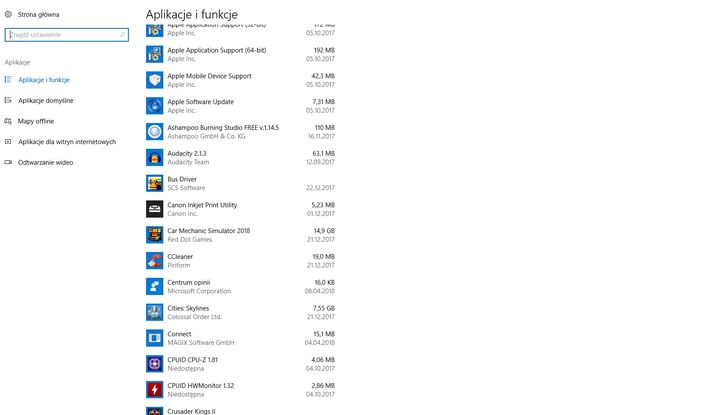
Usuwanie programów absolutnie nie jest skomplikowane – by to uczynić, wystarczy jedynie wejść do panelu sterowania, otworzyć menu „Aplikacje” i tam usunąć poszczególne, wybrane przez siebie programy. Trudno tak naprawdę o poradę, czego najlepiej się pozbyć – z pewnością warto odinstalować dawno nieodpalane gry oraz aplikacje, z których nie korzystamy już od dłuższego czasu.
Regularne oczyszczanie pulpitu z niepotrzebnych ikonek
Wielu z nas ma problem z utrzymaniem względnego porządku na pulpicie – często zalegają na nim dziesiątki starych dokumentów, skróty do odinstalowanych programów, pobrane z internetu fotki i inne rzeczy, których nie potrzebujemy już od dawna. Utrzymanie porządku jest ważne nie tylko z estetycznego punktu widzenia, ale także wpływa na szybkość uruchamiania systemu i jego dochodzenia do pełnej sprawności od momentu włączenia komputera. To przecież kilkadziesiąt, a w niektórych przypadkach nawet kilkaset obiektów do wygenerowania, co przy starszych procesorach i niewielkiej pamięci RAM może potrwać nawet kilkadziesiąt sekund.
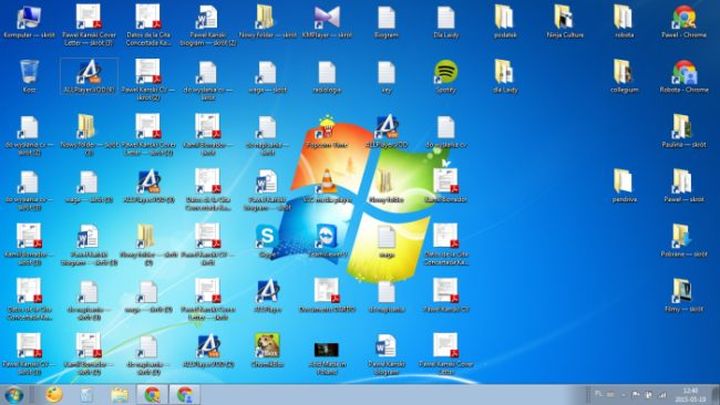
Warto więc regularnie sprzątać pulpit z niepotrzebnych elementów – dobrym pomysłem jest stworzenie specjalnego folderu na dokumenty i inne tymczasowe pliki. Umieszczenie w jednym katalogu takich potencjalnych „śmieci” pomoże w utrzymaniu porządku i sprawi, że z komputera skorzystamy zdecydowanie szybciej niż przy zapełnionym pulpicie.
Wyłączenie indeksowania plików
Indeksowanie plików to przydatna funkcja dla wszystkich, którzy posiadają szybki komputer z mocnym procesorem i dużą ilością pamięci RAM. To bowiem narzędzie, które pozwala w bardzo szybki sposób wyszukać odpowiednie pliki za pośrednictwem systemu – znają je na przykład posiadacze Windowsa 10, którzy mogą sprawnie odnaleźć potrzebne dokumenty czy dane poprzez wpisanie nazwy po otworzeniu menu Start.
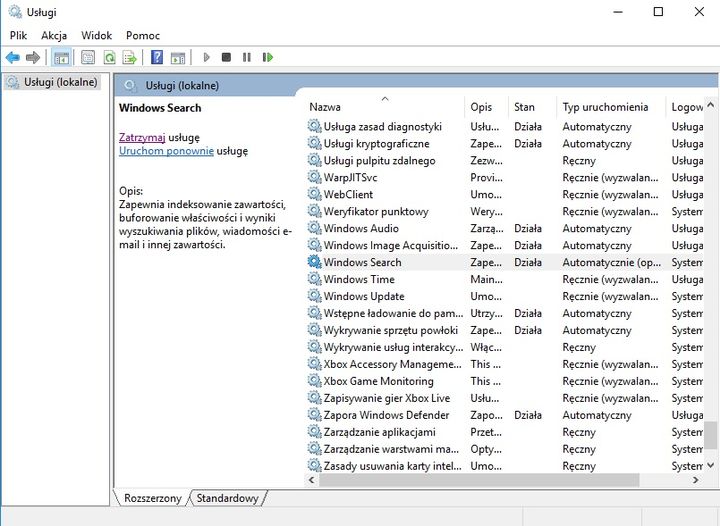
To wygodna funkcja, ale w trakcie korzystania z systemu nasz pecet przeznacza pewne zasoby sprzętowe na indeksowanie plików, czyli ustawiania i układania ich w taki sposób, by były łatwiejsze do odnalezienia. By przyspieszyć działanie komputera, warto jednak zrezygnować z tej funkcji. Pozwoli to przeznaczyć uwolnione zasoby na inne, bardziej istotne procesy, takie jak płynna praca systemu czy szybsza praca programów, chociażby przeglądarek internetowych.
Wyłączenie usługi indeksowania w Windowsie 10 jest bardzo proste:
- Po wejściu do menu Start wpisz „services.msc”, a następnie wciśnij Enter.
- W otwartym oknie odnajdź funkcję „Windows Search”.
- Zatrzymaj ją.
To wszystko – indeksowanie plików zostało wyłączone.


